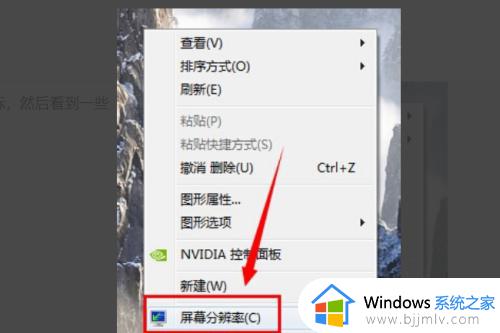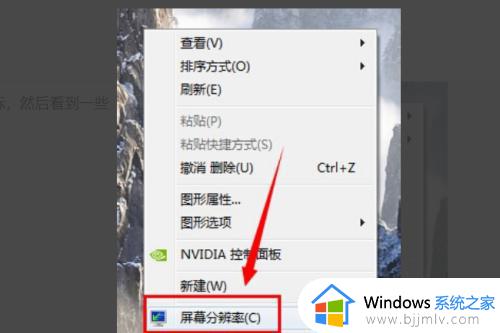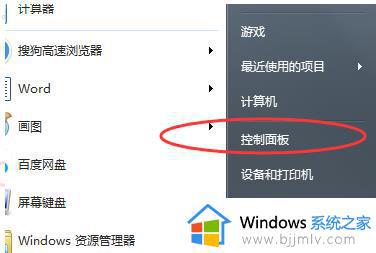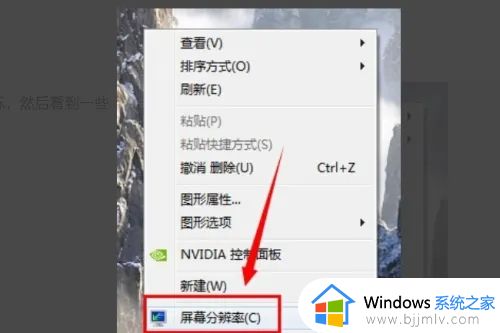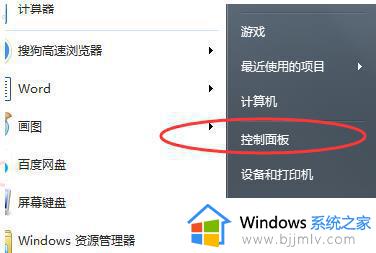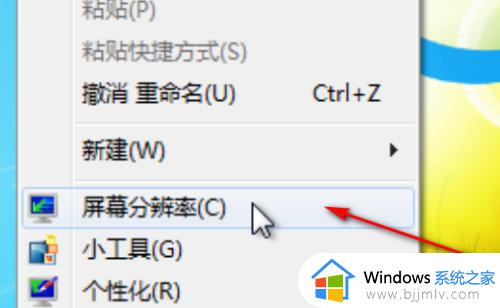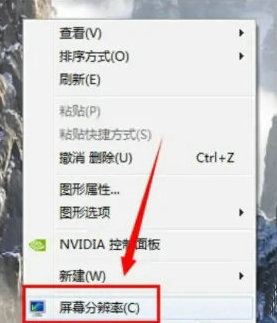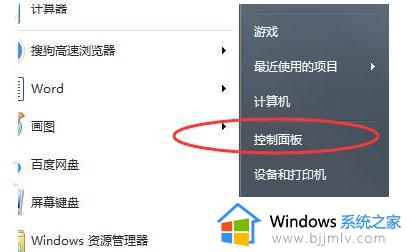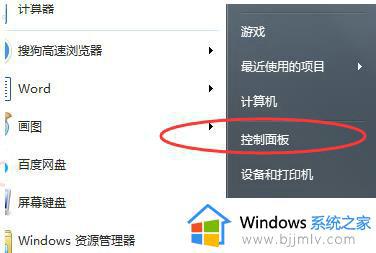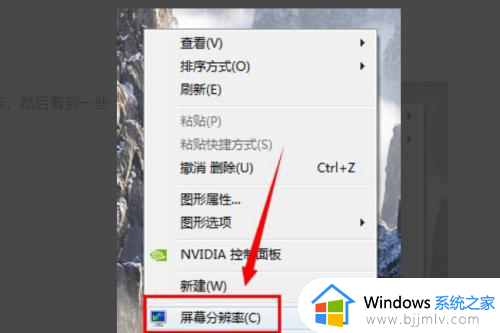win7屏幕显示比例怎么调 win7怎么调整显示器比例
在win7操作系统中,显示器比例对于小伙伴们的使用体验至关重要。合适的显示器比例能让您在观看视频、浏览图片和办公等场景中享受到更好的视觉效果,对此我们很多小伙伴都想要知道win7屏幕显示比例怎么调,下面小编就教大家win7怎么调整显示器比例,快来一起看看吧。
解决方法:
1、如图所示,这是该电脑的屏幕尺寸,很明显,该电脑的物理黑边和屏幕中的内容完美结合,当然了,该电脑屏幕很大。现在我们需要调整一下,使得屏幕变小,最后一张图是效果。
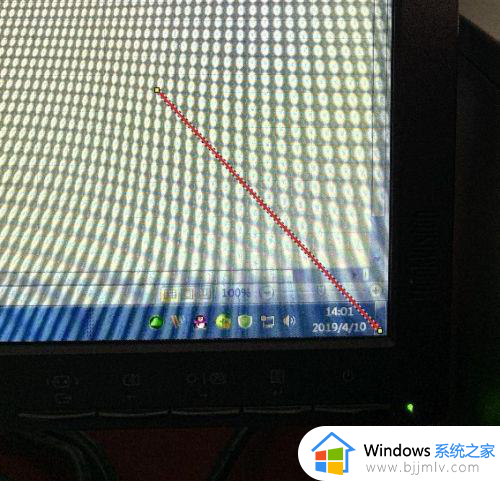
2、点击 Windows图标,然后点击 控制面板。
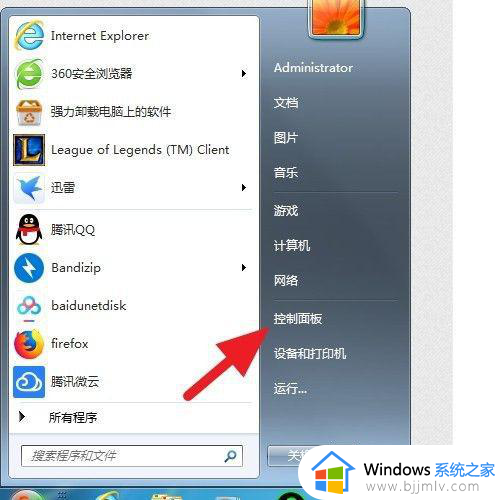
3、点击 显示。
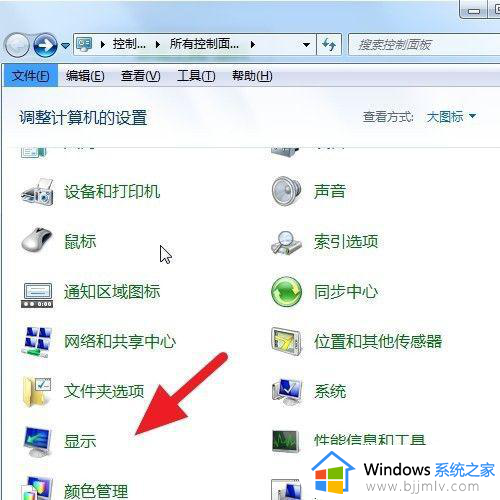
4、点击 调整分辨率。
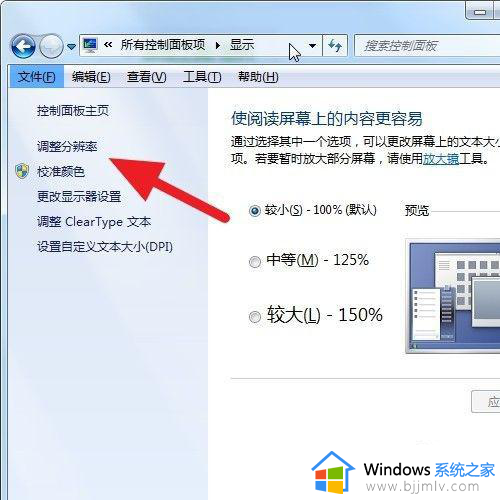
5、点击 分辨率后面的 小三角。
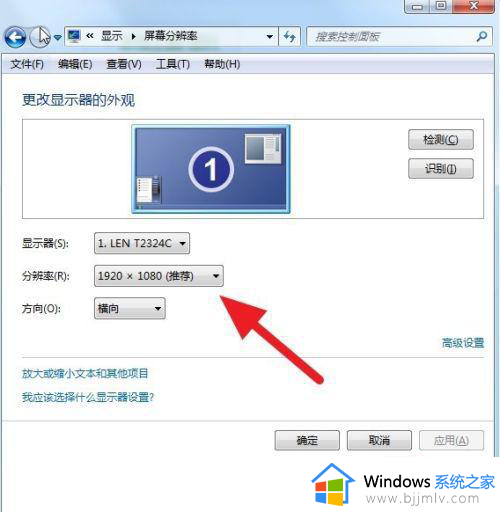
6、如图,这里有很多尺寸,我们选择一个1280的,然后 点击 确定。
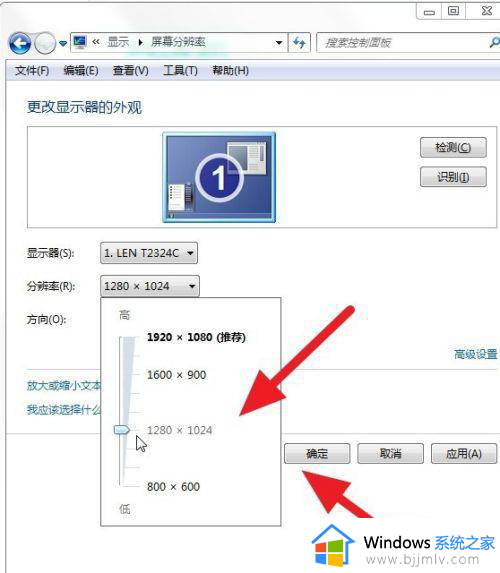
7、点击 应用。
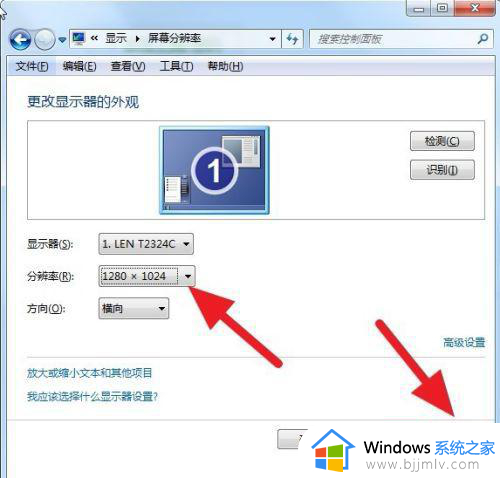
8、提示保留更改,稍等片刻。
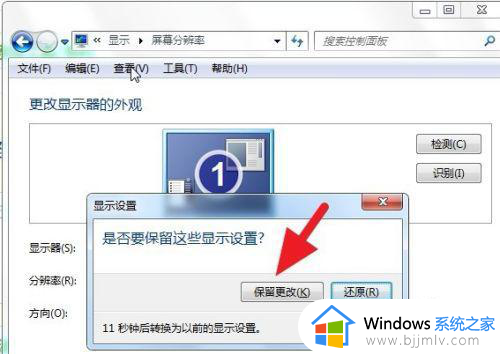
9、屏幕尺寸已经变小,从下图可以看到,屏幕图像和物理屏幕的黑边有一定的距离。这是屏幕变小操作,如果变大,就调整大尺寸即可。
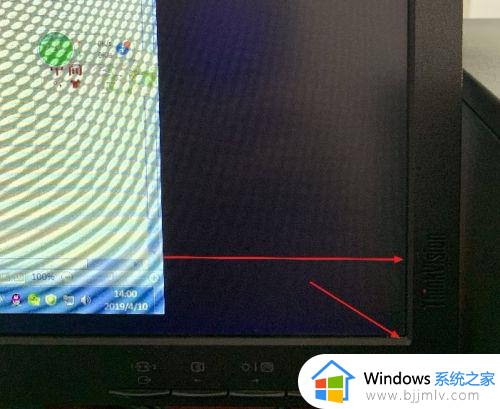
以上全部内容就是小编带给大家的win7调整显示器比例方法详细内容分享啦,碰到这种情况的小伙伴,就快点跟着小编一起来看看吧,希望可以帮助到大家。